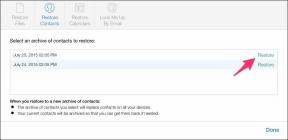Kako ukloniti duplicirane datoteke na Google disku
Miscelanea / / November 28, 2021
Duplicirane datoteke mogu uzrokovati prijetnju ako ste redoviti korisnik usluga za pohranu u oblaku kao što su Google Drive ili One Drive. Google disk omogućuje spremanje, prijenos, pristup ili izmjenu datoteka s bilo kojeg uređaja, tj. telefona, tableta ili računala. Nudi ograničen prostor, a duplicirane datoteke mogu dodatno smanjiti kapacitet pohrane. Dupliciranje datoteka događa se s vremena na vrijeme, osobito kada je uključena sinkronizacija na brojnim uređajima. Međutim, kada imate veliki broj datoteka, lociranje tih duplikata može biti teško i dugotrajno. Danas ćemo raspravljati o tome kako pronaći, a zatim ukloniti duplicirane datoteke na Google disku.
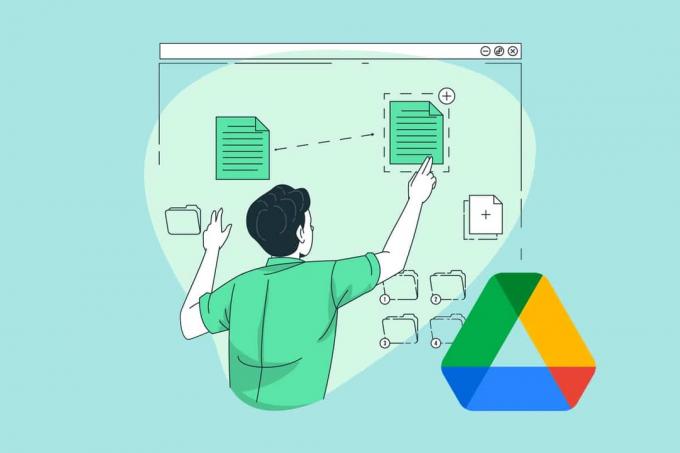
Sadržaj
- Kako ukloniti duplicirane datoteke s Google Drive Cloud Storage
- Zašto se pojavljuje problem s dupliranim datotekama Google diska?
- Kako pronaći duplicirane datoteke na Google disku
- Metoda 1: Pronađite ručno na Google disku
- Metoda 2: Koristite traku za pretraživanje Google diska
- Metoda 3: koristite dodatak za traženje dupliciranih datoteka
- Kako ukloniti duplicirane datoteke na Google disku
- Metoda 1: Ručno brisanje s Google diska
- Metoda 2: Koristite Android aplikaciju Google Drive
- Metoda 3: Koristite aplikaciju Files by Google za Android
- Metoda 4: Koristite aplikacije trećih strana
- Kako spriječiti umnožavanje datoteka na Google disku
- Metoda 1: Nemojte prenositi kopije iste datoteke.
- Metoda 2: poništite izbor izvanmrežnih postavki na Google disku
- Metoda 3: Isključite sigurnosno kopiranje i sinkronizaciju na Google disku
Kako ukloniti duplicirane datoteke s Google Drive Cloud Storage
Možete se odlučiti za pohranu u oblaku na Google disku jer:
- Štedi prostor – Danas datoteke i aplikacije zauzimaju većinu prostora za pohranu uređaja zbog svoje velike veličine. Stoga, kako biste izbjegli problem s malom pohranom na svom uređaju, umjesto toga možete koristiti pohranu u oblaku.
- PružaLak pristup – Nakon što je datoteka učitana u oblak, tada joj možete pristupiti bilo gdje i/ili bilo kada. Trebat će vam samo aktivna internetska veza.
- Pomaže uBrzo dijeljenje – Google Drive Cloud Storage omogućuje korisnicima dijeljenje poveznica datoteka s drugim ljudima. Na taj način možete dijeliti više datoteka na mreži i time olakšati proces suradnje. Na primjer, veliki broj fotografija i videa putovanja može se lako i brzo podijeliti.
- Čuva podatke sigurnima – Čuva vaše važne podatke sigurnima i zaštićenima od zlonamjernog softvera ili virusa.
- Upravlja datotekama – Pohrana u oblaku na Google Driveu pomaže u praćenju datoteka i kronološki ih slaže.
Ali postoje i određena ograničenja ovog objekta za pohranu u oblaku.
- Pohrana u oblaku na Google disku omogućuje vam pohranu do samo 15 GB besplatno.
- Za više prostora za pohranu u oblaku, morate platite i nadogradite na Google One.
Stoga postaje još važnije koristiti pohranu na Google disku mudro i ekonomično.
Zašto se pojavljuje problem s dupliranim datotekama Google diska?
Ovaj problem može nastati iz raznih razloga, kao što su:
- Kada više ljudi imaju pristup Disku, mogli bi prenijeti kopije istog dokumenta.
- Slično biste mogli greškom prenijeli više kopija iste datoteke, tada ćete se suočiti s navedenim problemom.
Kako pronaći duplicirane datoteke na Google disku
Postoje različiti načini za pronalaženje dupliciranih datoteka kao što je objašnjeno u ovom odjeljku.
Metoda 1: Pronađite ručno na Google disku
Pregledajte svoj pogon ručnim pomicanjem i uklanjanjem datoteka koje se ponavljaju ili imaju isto ime.
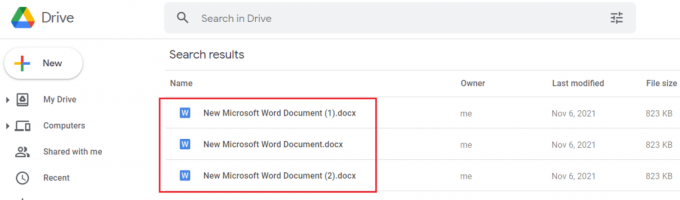
Metoda 2: Koristite traku za pretraživanje Google diska
Google disk automatski dodaje brojeve u nazive dupliciranih datoteka dok ih prenosi. Duplicirane datoteke možete pronaći po traženje brojeva u traci za pretraživanje, kao što je prikazano u nastavku.

Metoda 3: koristite dodatak za traženje dupliciranih datoteka
Dodatak Duplicate File Finder pomoći će vam da pronađete duplicirane datoteke na Google disku, kako slijedi:
1. InstaliratiTragač dupliciranih datoteka iz Chrome Workspace Marketplace, kao što je prikazano.

2. Dođite do Google vožnja. Klikni na Ikona Google Apps, a zatim odaberite Tragač dupliciranih datoteka.
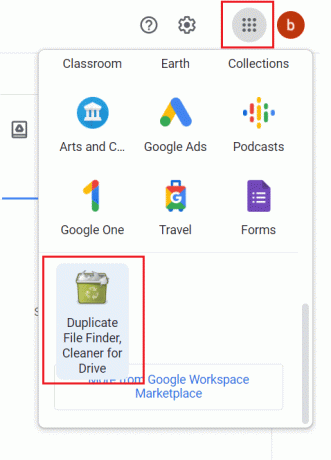
3. Ovdje kliknite na Odaberite datoteke, mape s Google diska > Prijava i autorizacija, kao što je dolje prikazano.

4. Prijaviti se koristeći vjerodajnice računa i postavite Vrsta skeniranja do Duplikat, alat za traženje velikih datoteka. Sve duplicirane datoteke bit će uvrštene nakon skeniranja.

Također pročitajte:Kako ispraviti pogrešku odbijenog pristupa Google disku
Kako ukloniti duplicirane datoteke na Google disku
U ovom odjeljku sastavljen je popis metoda za brisanje dupliciranih datoteka Google diska.
Metoda 1: Ručno brisanje s Google diska
Evo koraka za ručno uklanjanje dupliciranih datoteka na Google disku iz vašeg web-preglednika.
Bilješka: Možete izbrisati datoteke koje imaju brojevi u zagradama u njihovo ime. Međutim, budite oprezni da brišete kopije, a ne originale.
1. Pokreni Google vožnja u vašem Web-preglednik.
2A. Desnom tipkom miša kliknite na duplikatdatoteka, zatim odaberite Ukloniti, kao što je prikazano.
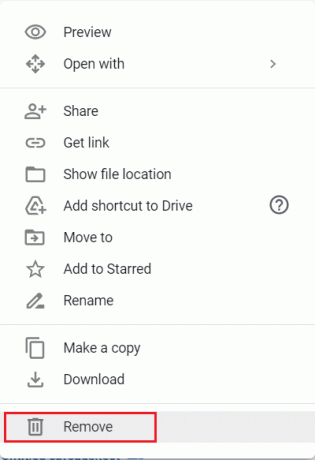
2B. Alternativno, odaberite Duplicirana datoteka a zatim kliknite na Ikona smeća da ga izbrišete.

2C. Ili jednostavno odaberite Duplicirane datoteke i pritisnite Brisanje ključa na tipkovnici.
Bilješka: Uklonjene datoteke će se prikupiti u Otpad i dobit će automatski se briše nakon 30 dana.
3. Da biste trajno uklonili duplicirane datoteke s Google diska, kliknite na Otpad u lijevom oknu.

4. Ovdje kliknite desnom tipkom miša na Datoteka i odaberite Izbriši zauvijek opcija, kao što je prikazano.

Metoda 2: Koristite Android aplikaciju Google Drive
1. Otvori Aplikacija Google disk i dodirnite na Duplicirana datoteka.
2A. Zatim dodirnite na Ikona smeća, kao što je prikazano.

2B. Alternativno, dodirnite na ikona s tri točke u gornjem desnom kutu vašeg zaslona. Zatim dodirnite Ukloniti, kao što je prikazano istaknuto.
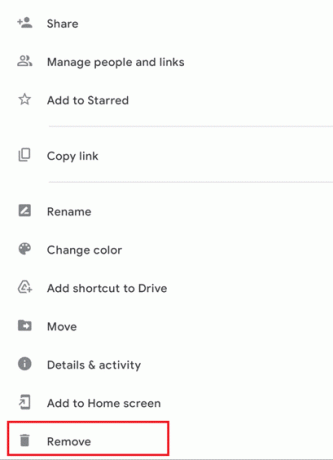
Također pročitajte:Kako premjestiti datoteke s jednog Google diska na drugi
Metoda 3: Koristite aplikaciju Files by Google za Android
Ako koristite svoj telefon, duplikate možete izbrisati pomoću aplikacije Files by Google. Problem s ovom značajkom je, međutim, taj što nije uvijek pouzdana i učinkovita jer se aplikacija uglavnom fokusira na internu pohranu, a ne na pohranu u oblaku. Evo kako automatski ukloniti duplicirane datoteke na Google disku:
1. Pokreni Googleove datoteke na svom Android telefonu.
2. Evo, dodirnite Čist s dna zaslona.
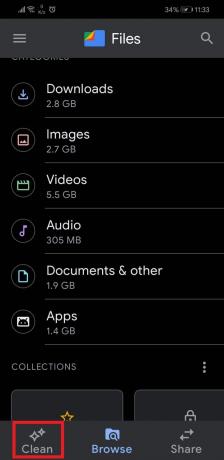
3. Prijeđite prstom prema dolje do Prijedlozi za čišćenje i dodirnite Čist, kao što je prikazano.
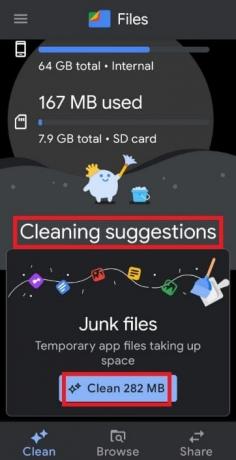
4. Na sljedećem zaslonu dodirnite Odaberite datoteke, kao što je prikazano.

5. Dodirnite Duplicirane datoteke i dodirnite Izbrisati.
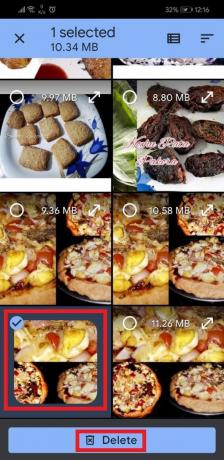
6. Potvrdite brisanje dodirom Izbrisati opet.
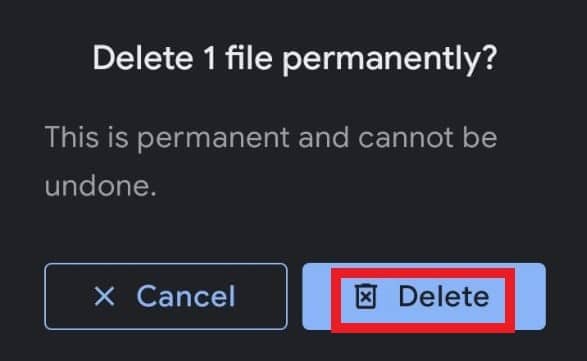
Metoda 4: Koristite aplikacije trećih strana
Sam Google nema integrirani sustav za automatsko otkrivanje duplikata datoteka. Dakle, većina ljudi radije koristi aplikacije i softver trećih strana za čišćenje umjesto njih. Napravili smo popis nekih usluga trećih strana koje možete koristiti za pronalaženje i uklanjanje dupliciranih datoteka s vašeg Google diska:
- Jednostavno pronalaženje duplikata
- Auslogics Duplicate File Finder
- Softgateon Herokuapp
Evo kako ukloniti duplicirane datoteke u pohrani u oblaku Google diska koristeći Duplicate File Finder i Cloud Duplicate Finder:
Tragač dupliciranih datoteka
1. Pokreni Tragač dupliciranih datoteka i tražiti Duplicirane datoteke kao što je prikazano u Metoda 3.
2. Zatim kliknite na Provjeri sve slijedi Sve smeće.

Cloud Duplicate Finder
1. Otvorena Cloud Duplicate Finder na bilo kojem web pregledniku. I ovdje Prijavite se pomoću Googlea ili Prijavite se pomoću Microsofta.

2. Mi smo pokazali Prijavite se pomoću Googlea proces u nastavku.

3. Odaberi Google vožnja i kliknite na Dodaj novi disk, kao što je prikazano.

4. Prijaviti se na svoj račun i skenirajte svoj Mapa za duplikate.
5. Ovdje, kliknite Odaberite Duplikati.
6. Sada, kliknite na Odaberite Akcija i biraj Trajno brisanje opcija, prikazana označena.

Također pročitajte:Spoji više računa za Google disk i Google fotografije
Kako spriječiti umnožavanje datoteka na Google disku
Budući da je bolje spriječiti nego liječiti, raspravimo kako izbjeći dupliciranje datoteka.
Metoda 1: Nemojte prenositi kopije iste datoteke
Ovo je česta greška koju čine ljudi. Stalno ponovno učitavaju datoteke što stvara duple kopije. Izbjegavajte to i provjerite svoj pogon prije nego što nešto učitate.
Metoda 2: poništite izbor izvanmrežnih postavki na Google disku
Pohrana u oblaku Google diska može automatski otkriti datoteke istog imena i prebrisati ih. Za korištenje ove značajke:
1. Pokreni Google vožnja na web pregledniku.
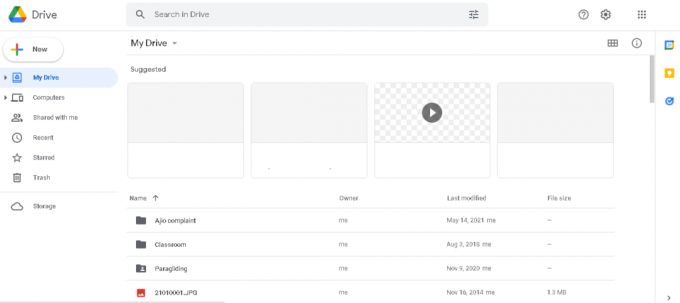
2. Kliknite na ikona zupčanika >Postavke, kao što je prikazano niže.

3. Poništite označenu opciju Pretvorite prenesene datoteke u format uređivača Google dokumenata.

To će pomoći u sprječavanju dupliciranja datoteka koje zauzimaju nepotreban prostor u pohrani u oblaku Google diska.
Također pročitajte:Sinkronizirajte više računa Google diska u sustavu Windows 10
Metoda 3: Isključite sigurnosno kopiranje i sinkronizaciju na Google disku
Evo kako spriječiti dupliciranje datoteka pauziranjem sinkronizacije datoteka:
1. Idite na Windows Traka zadataka.
2. Desnom tipkom miša kliknite na Ikona Google diska, kao što je prikazano.
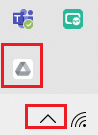
3. Evo, otvori Postavke i odaberite Pauzirajte sinkronizaciju opcija.

Preporučeno:
- Popravite računalo koje se uključuje, ali nema zaslona
- Kako spremiti GIF s Twittera na Androidu
- Popravite sumnjiv pokušaj prijave na Instagram
- Gdje gledati Family Guy
Nadamo se da vam je ovaj vodič pomogao popraviti Pohrana u oblaku na Google diskuduplicirane datoteke problem podučavajući vas kako spriječiti, pronaći i ukloniti duplicirane datoteke na Google disku. Ako imate bilo kakvih upita, prijedloga ili povratnih informacija o ovom članku, slobodno ih podijelite u odjeljku za komentare.